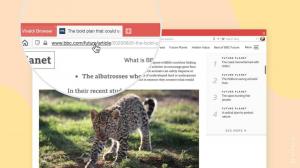Afficher ou masquer le menu des téléchargements lorsque le téléchargement démarre dans Microsoft Edge
Voici comment afficher ou masquer le menu Téléchargements lorsqu'un téléchargement démarre dans Microsoft Edge. Microsoft a mis à jour l'interface utilisateur des téléchargements dans le navigateur Edge. Le changement est déjà disponible pour un certain nombre d'utilisateurs dans les canaux Canary et Dev. Outre le nouveau look, il ajoute également la possibilité d'ouvrir automatiquement le volet de téléchargement une fois qu'un téléchargement commence.
Publicité
Combinée à un nouveau bouton de barre d'outils de téléchargement, cette nouvelle fonctionnalité remplace de manière pratique la fenêtre contextuelle de téléchargement classique qui apparaît en bas de la page.
il montre également la progression du téléchargement en un coup d'œil. Même si vous masquez le menu déroulant de téléchargement, vous pouvez voir comment cela se passe dans le bouton de la barre d'outils, similaire à ce que Firefox a.
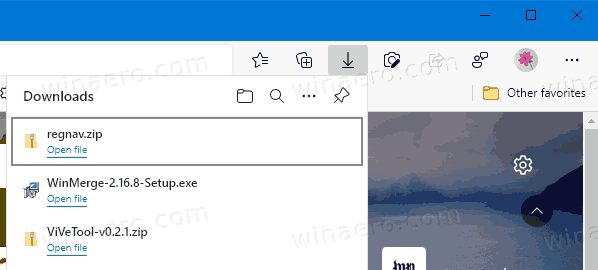
Remarque: Si vous ne voyez pas la nouvelle interface utilisateur de téléchargement, vous pouvez l'activer comme décrit dans le didacticiel suivant: Activer ou désactiver le nouveau menu volant de téléchargement dans Microsoft Edge. Cela suppose que vous exécutez la dernière version du navigateur Dev of Canary.
Cet article vous montrera comment masquer le menu de téléchargement lorsqu'un téléchargement démarre dans Microsoft Edge
Pour masquer le menu des téléchargements lorsque le téléchargement démarre dans Microsoft Edge
- Ouvrez le navigateur Edge.
- Cliquez sur le bouton menu (Alt + F) et sélectionnez Paramètres du menu.

- A gauche, cliquez sur Téléchargements.
- A droite, désactivez l'option Afficher le menu des téléchargements lorsqu'un téléchargement démarre.
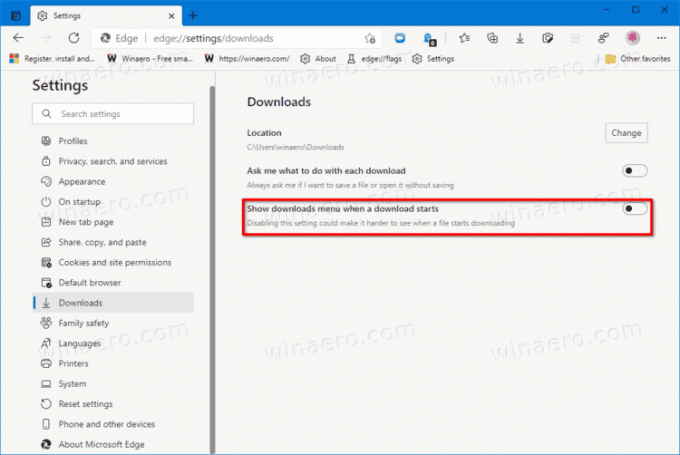
- Vous avez terminé!
Une fois que vous avez désactivé le Afficher le menu des téléchargements lorsqu'un téléchargement démarre option dans Microsoft Edge, il vous montrera l'interface utilisateur pop-up classique en bas de la page.
Vous pouvez annuler cette modification à tout moment en suivant les étapes ci-dessous.
Afficher automatiquement le menu des téléchargements dans Edge
- Ouvrez Microsoft Edge.
- Ouvrez ses paramètres à partir du menu (Alt + F).
- Dans la partie droite de la section Téléchargements, activez l'option Afficher le menu des téléchargements lorsqu'un téléchargement démarre.
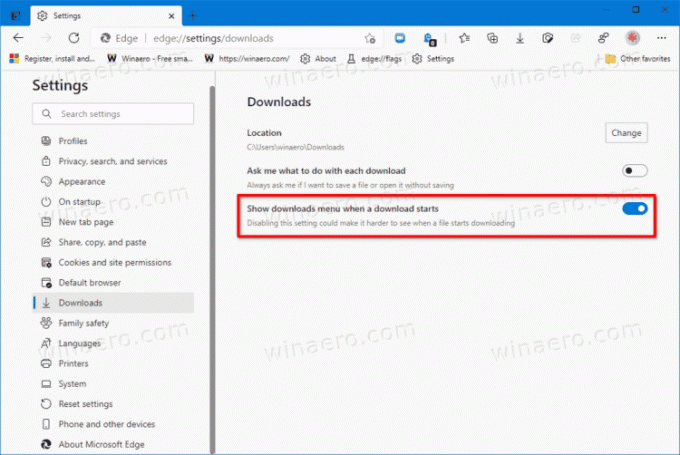
- Vous pouvez maintenant fermer le Paramètres languette.
Comme je l'ai mentionné ci-dessus, les utilisateurs qui n'aiment pas le nouveau menu peuvent le désactiver complètement en ajoutant le --disable-features=msDownloadsHubargument de gestion des fonctionnalités vers le raccourci Edge. Cependant, gardez à l'esprit que cette option ne restera pas longtemps. Microsoft est sur le point de remplacer définitivement l'interface utilisateur classique par le nouveau menu de téléchargement. La société élabore une apparence cohérente pour son navigateur, de sorte que le nouveau menu va bien avec les mises à jour qui ont déjà reçu des collections et des favoris.
Grâce à Leo pour le pourboire.